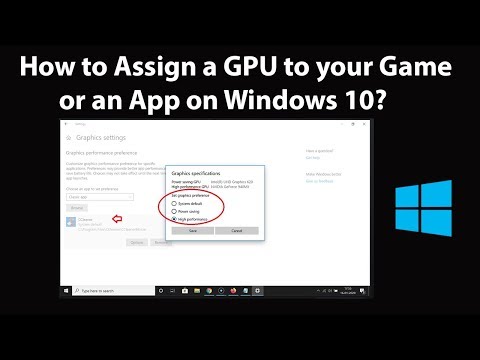त्रुटि का पूरा पाठ कहता है "प्रक्रिया प्रविष्टि बिंदु xmlTextReaderConstName गतिशील लिंक लाइब्रेरी libxml2.dll में स्थित नहीं हो सका।" जाहिर है यह लेख का प्रकार नहीं है जो अधिकांश लोगों पर लागू होगा, लेकिन मुझे व्यक्तिगत रूप से इस त्रुटि का सामना करना पड़ा छोटे व्यक्ति का कंप्यूटर, और लगा कि मैं इसे लिखूंगा अगर किसी और ने इसे पार किया हो।
समस्या
यह त्रुटि हो रही है क्योंकि हर बार जब आपका कंप्यूटर शुरू होता है, तो यह AppleSyncNotifier.exe सहित विभिन्न ऐप्पल से संबंधित पृष्ठभूमि उपयोगिताओं को लॉन्च कर रहा है। यह उपयोगिता डेटाबेस से कुछ जानकारी लोड करने का प्रयास कर रही है और डीएलएल फ़ाइल का सही संस्करण नहीं मिल पा रहा है, क्योंकि ऐप्पल के इंस्टॉलर लुसी हैं। हमें बस इतना करना है कि फ़ाइल को सही जगह पर रखा जाए, और इसे ठीक कर दिया जाएगा।

त्रुटि को ठीक करना
समस्या को ठीक करने के लिए, हमें दो फ़ाइलों को एक निर्देशिका से दूसरी निर्देशिका में स्थानांतरित करने की आवश्यकता होगी। तो पहला फ़ोल्डर खोलें:
C:Program FilesCommon FilesAppleApple Application Support
ध्यान दें कि यदि आप 64-बिट विंडोज का उपयोग कर रहे हैं, तो आपको सी: प्रोग्राम फ़ाइलें (x86) फ़ोल्डर में देखना होगा।

- libxml2.dll
- sqlite3.dll
आप फाइलों की प्रतिलिपि बनाने के लिए बस Ctrl + C या मेनू का उपयोग कर सकते हैं।

C:Program FilesCommon FilesAppleMobile Device Support
फ़ाइलों को वहां पेस्ट करें (आपको एक यूएसी प्रॉम्प्ट स्वीकार करना होगा), और आपको जाने के लिए अच्छा होना चाहिए।